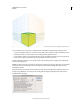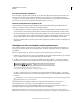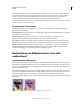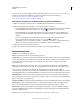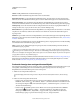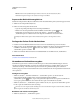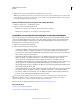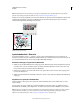Operation Manual
109
VERWENDEN VON ILLUSTRATOR
Zeichnen
Letzte Aktualisierung 24.5.2011
Ein Video zur Verwendung des Befehls „Interaktiv nachzeichnen“ finden Sie unter www.adobe.com/go/vid0043_de.
Beispiele für das Nachzeichnen mithilfe einer Vorlagenebene finden Sie in folgenden Lehrgängen:
www.adobe.com/go/learn_ai_tutorials_templatelayer_de und
www.adobe.com/go/learn_ai_tutorials_elliptical_gradients_de.
Automatisches Nachzeichnen von Bildmaterial mit „Interaktiv nachzeichnen“
1 Öffnen oder platzieren Sie eine Datei, die Sie als Quellbild für die Nachzeichnung verwenden möchten.
2 Wählen Sie das Quellbild aus und führen Sie dann einen der folgenden Schritte aus:
• Soll ein Bild mithilfe einer Nachzeichnervorgabe nachgezeichnet werden, klicken Sie im Steuerungsbedienfeld
auf die Schaltfläche „Nachzeichnervorgaben und -optionen“ und wählen Sie eine Vorgabe aus.
• Soll das Bild mithilfe der standardmäßigen Nachzeichneroptionen nachgezeichnet werden, klicken Sie im
Steuerungsbedienfeld auf „Interaktiv nachzeichnen“ oder wählen Sie „Objekt“ > „Interaktiv nachzeichnen“ >
„Erstellen“.
• Sollen vor dem Nachzeichnen des Bildes Nachzeichneroptionen ausgewählt werden, klicken Sie im
Steuerungsbedienfeld auf „Nachzeichnervorgaben und -optionen“ und wählen Sie
„Nachzeichneroptionen“. Sie können auch „Objekt“ > „Interaktiv nachzeichnen“ > „Nachzeichneroptionen“
wählen. Legen Sie die Nachzeichneroptionen fest und klicken Sie dann auf „Nachzeichnen“.
3 (Optional) Passen Sie das Nachzeichnerergebnis an.
4 (Optional) Konvertieren Sie die Nachzeichnung in Pfade oder in ein interaktives Malobjekt.
Nachzeichneroptionen
Vorgabe Legt eine Nachzeichnervorgabe fest.
Modus Legt einen Farbmodus für das Nachzeichnerergebnis fest.
Schwellenwert Legt einen Wert zum Erstellen eines Schwarzweiß-Nachzeichnerergebnisses aus einem Originalbild
fest. Alle Pixel, die heller als der Schwellenwert sind, werden weiß, alle Pixel, die dunkler als der Schwellenwert sind,
werden schwarz dargestellt. (Diese Option ist nur verfügbar, wenn unter „Modus“ die Option „Schwarzweiß“
ausgewählt wurde.)
Palette Legt eine Palette zum Erstellen einer Farb- oder Schwarzweiß-Nachzeichnung aus einem Originalbild fest.
(Diese Option ist nur verfügbar, wenn unter „Modus“ die Option „Farbe“ oder „Graustufen“ ausgewählt wurde.)
Wenn Sie möchten, dass Illustrator die Farben in der Nachzeichnung automatisch bestimmt, wählen Sie
„Automatisch“ aus. Wenn Sie eine eigene Palette für die Nachzeichnung verwenden möchten, wählen Sie den Namen
einer Farbfeldbibliothek aus. (Die Farbfeldbibliothek muss geöffnet sein, damit sie im Paletten-Menü angezeigt wird.)
Maximale Farben Legt die maximale Anzahl von Farben in einem Farb- oder Schwarzweiß-Nachzeichnerergebnis
fest. (Diese Option ist nur verfügbar, wenn für „Modus“ die Option „Farbe“ oder „Graustufen“ und für Bedienfeld die
Option „Automatisch“ ausgewählt wurde.)
Ausgabe in Farbfeldern Erstellt im Steuerungsbedienfeld für jede Farbe im Nachzeichnerergebnis ein neues Farbfeld.
Weichzeichnen Zeichnet das Originalbild weich, bevor das Nachzeichnerergebnis erstellt wird. Wählen Sie diese
Option, um kleine Bildartefakte zu reduzieren und gezackte Kanten im Nachzeichnerergebnis zu glätten.
Neu berechnen Berechnet das Originalbild mit der festgelegten Auflösung neu, bevor das Nachzeichnerergebnis
erstellt wird. Mithilfe dieser Option kann der Nachzeichnungsvorgang beschleunigt werden, die Bildqualität kann
dabei aber beeinflusst werden.
Hinweis: Die neu berechnete Auflösung wird nicht gespeichert, wenn Sie eine Vorgabe erstellen.